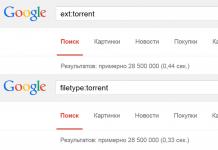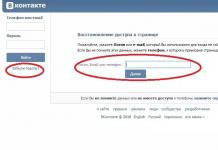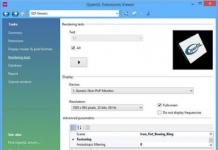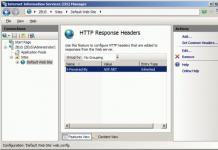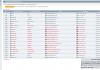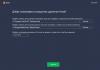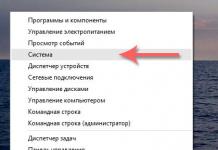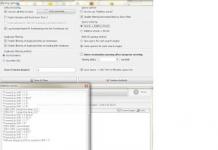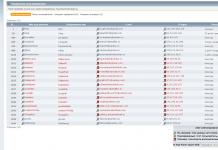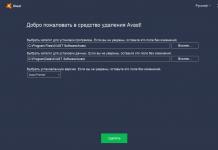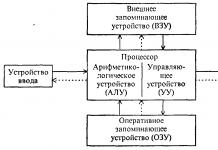De populaire zoekmachine “Yandex”, met zijn geavanceerde technologieën en zijn veelzijdigheid, heeft veel vooruitstrevende gebruikers van het wereldwijde internet geboeid. Het is erg handig om gevarieerde en nuttige informatie (nieuwsberichten, weersvoorspellingen, wisselkoersen, posters, tv-programma's, files en nog veel meer) op de startpagina te ontvangen. Om al deze nuttige informatie bij de hand te hebben bij het openen van een zoekmachine, is het voor het gemak de moeite waard om van Yandex de startpagina in Mozila Firefox te maken.
Hoe u van Yandex de startpagina in Firefox kunt maken
Om dit te bereiken, moet u de instellingen van de op een na populairste internetbrowser ter wereld enigszins wijzigen. Om dit te doen, moet de gebruiker naar de instellingen van zijn zoekmachine gaan door op het pictogram met drie lijnen evenwijdig in het horizontale vlak rechtsboven in het zoekmachinevenster te klikken.
Op het nieuwe geopende tabblad, in het hoofdinstellingenmenu, moet u wijzigingen aanbrengen in de items “Wanneer Firefox start”, evenals op de “Startpagina”.

In het venster “Bij het starten van Firefox” moet u van de drie voorgestelde alternatieven de eerste voorgestelde optie kiezen – “Startpagina weergeven”. Vervolgens brengen we wijzigingen aan in de volgende sectie “Startpagina”. Er zijn verschillende manieren om de Yandex-internetbrowser als startpagina in te stellen:
- Eén optie is om eenvoudigweg een link naar de zoekmachine “www.yandex.ru” in dit veld of op het tabblad “Remote” in te voeren door “Yandex” in de zoekopdracht te typen en de link “https://yandex.ru/” te kopiëren. ”.
- Wanneer het tabblad Yandex-zoekmachine geopend is, kunt u op het tabblad Instellingen op de knop 'Huidige pagina gebruiken' klikken. De link verschijnt onmiddellijk in het veld 'Startpagina'. Wanneer u nu de Mozilla Firefox-browser sluit, worden deze instellingen opgeslagen. Wanneer u de browser opent, wordt in plaats van de standaardpagina "Remote" de startpagina "Yandex" weergegeven.
 3. Klik op de knop “Bladwijzer gebruiken...”
3. Klik op de knop “Bladwijzer gebruiken...”

Yandex is een van de meest populaire zoekmachines, die vooral bekendheid geniet onder de Russischsprekende bevolking. Het is niet verrassend dat veel mensen geïnteresseerd zijn in hoe ze Yandex met succes kunnen installeren als startpagina in de browser die ze gebruiken. In werkelijkheid kunnen geen complexe of specifieke momenten in de implementatie van dit idee worden opgemerkt.
Kenmerken van Yandex
De ontwikkelaars van de Yandex-zoekmachine proberen een handig en intuïtief gebruiksproduct te maken. Naast de zoekmachine hebben de ontwikkelaars ook . De hoofdpagina van de bron bevat onmiddellijk een aanzienlijke hoeveelheid nuttige en relevante informatie, geselecteerd rekening houdend met de plaats.
Yandex bevat de volgende secties met informatie:
- nieuwsfeeds;
- weersvoorspellingen;
- Postbus.
In elk geval kunt u snel precies vinden wat van echt belang is voor gebruikers van de Russische versie van de zoekmachine.
Hoe Yandex als de belangrijkste instellen?
Als u geïnteresseerd bent in hoe u van Yandex de startpagina van de Mozilla Firefox-browser kunt maken, kunt u er rekening mee houden dat het installatieproces zo eenvoudig en duidelijk mogelijk is.

- Klik helemaal linksboven op Mozilla en roep het browsercontextmenu op.
- Hierna moet u dubbelklikken op “Instellingen” en het tabblad “Basis” openen.
- De inscriptie "When Firefox starts" verdient aandacht. Om Yandex vanaf het allereerste begin te laten laden, moet u het item "Startpagina weergeven" selecteren, waar de benodigde informatie wordt gespecificeerd.
- In het veld "Startpagina" moet je yandex.ru schrijven. Via deze link kunt u de gewenste zoekmachine in de kortst mogelijke tijd downloaden.
Het installatieproces is dus gemakkelijk en efficiënt, dus u moet het nog steeds gebruiken, rekening houdend met uw bestaande behoeften.
Voordelen van de oplossing
De Yandex-zoekmachine heeft talloze onderscheidingen ontvangen, die de waardige resultaten van de ontwikkelaars bevestigen.
Voordelen van zoekmachines:
- gratis te gebruiken;
- hoog beveiligingsniveau;
- snelheid van gebruik;
- onbeperkte aanpassingsmogelijkheden rekening houdend met de persoonlijke voorkeuren van gebruikers;
- handige structuur;
- elegante uitstraling;
Yandex is een bekende zoekmachine die al een groot aantal bewonderaars heeft weten te vinden. Elke gebruiker merkt een hoog niveau van functionaliteit op, snel en gemakkelijk zoeken naar informatie op internet. Het zijn deze kansen die bijdragen aan de groei van de populariteit van Yandex.
Yandex is een populair bedrijf dat bekend staat om zijn geavanceerde producten. Het is helemaal niet verrassend dat gebruikers na elke lancering van de browser onmiddellijk naar de hoofdpagina van Yandex gaan. Lees verder om te leren hoe u Yandex instelt als startpagina in de Mazile internetbrowser.
Voor actieve gebruikers van de Yandex-zoekmachine is het handig om bij het starten van hun browser naar een pagina te gaan die is aangevuld met de diensten van dit bedrijf. Daarom zijn ze geïnteresseerd in hoe ze Firefox kunnen configureren, zodat ze onmiddellijk naar de yandex.ru-pagina kunnen gaan. Er zijn twee manieren om dit te doen.
Methode 1: Browserinstellingen
De eenvoudigste manier om uw startpagina in Firefox te wijzigen is via het instellingenmenu. We hebben dit proces al gedetailleerder besproken in ons andere artikel op de onderstaande link.
Methode 2: Link op de hoofdpagina
Sommige gebruikers vinden het handiger om de startpagina niet te wijzigen en voortdurend het adres van de zoekmachine te herschrijven, maar om de add-on in de browser met de startpagina te installeren. Het kan op elk moment worden uitgeschakeld en verwijderd als de startpagina moet worden gewijzigd. Het voor de hand liggende voordeel van deze methode is dat nadat deze is uitgeschakeld/verwijderd, de huidige startpagina zijn werk zal hervatten en niet opnieuw hoeft te worden toegewezen.
- Ga naar .
- Klik op de link in de linkerbovenhoek "Maak een startpagina".
- Firefox geeft een beveiligingswaarschuwing weer waarin u wordt gevraagd een extensie van Yandex te installeren. Klik "Toestaan".
- Er verschijnt een lijst met rechten waar Yandex om vraagt. Klik "Toevoegen".
- Het meldingsvenster kan worden gesloten door erop te klikken "OK".
- Nu in de instellingen, in de sectie "Startpagina", zal er een bericht verschijnen waarin staat dat deze parameter wordt beheerd door de nieuw geïnstalleerde extensie. Totdat het wordt uitgeschakeld of verwijderd, kan de gebruiker de startpagina niet handmatig wijzigen.
- Houd er rekening mee dat u de instelling moet hebben om de Yandex-pagina te starten "Wanneer Firefox start" > "Toon startpagina".
- De add-on wordt op de gebruikelijke manier verwijderd en uitgeschakeld, via "Menu" > "Extra's"> tabblad "Extensies".







Deze methode is tijdrovender, maar is handig als het om de een of andere reden niet mogelijk is om de startpagina op de gebruikelijke manier te installeren of als er geen wens is om de huidige startpagina te vervangen door een nieuw adres.
Om het succes van de genomen acties te controleren, start u eenvoudigweg de browser opnieuw op, waarna Firefox automatisch zal beginnen met het doorverwijzen naar de eerder opgegeven pagina.
Comfortabel werken achter een computer hangt grotendeels af van de gewoonten en behoeften van de gebruiker. Velen waarderen de voordelen van de Yandex- en Google-zoekmachines al lang en proberen ze voortdurend te gebruiken. Als de opgegeven zoekmachines de startpagina zijn, wordt de workflow aanzienlijk vereenvoudigd. Direct nadat u uw computer heeft aangezet, heeft u de mogelijkheid om het laatste nieuws te lezen, de omgevingstemperatuur in uw regio te beoordelen en direct toegang te krijgen tot gigabytes aan informatie. Deze privileges zijn echter beroofd van degenen die nog steeds niet weten hoe ze de startpagina van de Yandex- en Google-zoekmachines in de Opera-, Google- en Mazila-browsers moeten maken. Wij zijn voor gelijkheid! Breng iedereen op de hoogte van deze valse actie. Laten we het stap voor stap bekijken, zodat zelfs ‘dummies’ het kunnen begrijpen.
Hoe maak je van Yandex de hoofdpagina in Google Chrome?
Het eerste dat een gebruiker van de Google Chrome-browser moet doen om te bereiken wat hij wil, is naar de instellingen gaan. Dit gaat als volgt: kijk in de rechterbovenhoek, zoek het pictogram in de vorm van een moersleutel en klik erop. Deze actie zou ervoor moeten zorgen dat er een menu verschijnt. In dit menu selecteert u “Opties”. Zoek tussen de subsecties die verschijnen naar het woord 'Basis' en daar moet je het item 'Deze pagina openen' selecteren. Vul hier nu een van de volgende adressen in:
- yandex.ru
- google.ru
en sluit de pagina. Als alles correct is gedaan, ziet u na het opnieuw opstarten van de browser een bevredigend resultaat. Bovendien kunt u met deze browser ook de pagina's die tijdens de vorige sessie zijn geopend, bewaren voor de volgende. Om dit te doen, klikt u op punt 2 en vinkt u het vakje aan tegenover de zinsnede “Laatst geopende pagina’s herstellen”.
Van Yandex de hoofdpagina maken in Opera
Deze browser laadt automatisch de startpagina van de ontwikkelaars wanneer deze wordt gestart. Degenen die geen last hebben van deze gang van zaken en bijvoorbeeld een Yandex-startpagina willen maken, moeten een aantal eenvoudige stappen volgen.
Beweeg de muis naar de rechterbovenhoek en klik op Menu. In de lijst die verschijnt, tonen we speciale interesse in het item “instellingen”. Klik. In de lijst met acties die opnieuw verschijnt, vinden we het item “Algemene instellingen”. Klik. We blijven onverschillig voor de gepresenteerde tabbladen, behalve degene die “Hoofd” wordt genoemd. Nu zoeken we naar de subsectie “bij het starten, begin vanaf de startpagina”, en in deze subsectie brengen we wijzigingen aan in het item “Home”. Hier voeren we het adres in van de zoekmachine die ons interesseert. Vergeet niet op OK te klikken, anders moet u alles opnieuw herhalen. Controleer nogmaals de juistheid van uw acties door de browser opnieuw te laden.
Hoe maak je van Yandex de hoofdpagina in Mozilla?
Deze browser biedt u ook de mogelijkheid om vanaf een pagina op de hoofdwebsite op uw computer te gaan werken. Maar voor degenen die gewend zijn aan andere instellingen, is het eenvoudig om de bestaande bestellingen te wijzigen. Om dit te doen, beweegt u de cursor over het woord Firefox. Klik. Selecteer het submenu “instellingen”; in de vervolgkeuzelijst zal de naam van het item identiek zijn (zoek opnieuw naar het woord “instellingen”). Klik en u wordt naar een nieuw venster geleid. We zijn geïnteresseerd in het eerste tabblad “hoofd”, waar u de volgende actie moet uitvoeren: zoek het item “wanneer Firefox start”, zoek vervolgens het subitem “toon startpagina”, zoek vervolgens het merkteken “Homesite” en verander het opgegeven adres in het adres dat u nodig heeft. We bevestigen onze acties door op OK te klikken en beëindigen het werken met de browser. Als u het programma opnieuw opent, moet u uw capaciteiten als beheerder aantonen en de Yandex-startpagina op het scherm weergeven.
Video-instructies, voor het geval er iets niet lukt
Eindelijk
We hebben een groot deel van het comfort van het moderne leven te danken aan de aanwezigheid van internet. Dankzij dit heeft ieder van ons de mogelijkheid om snel en gemakkelijk iets nieuws te leren, te werken en te communiceren met andere gebruikers. Natuurlijk zou internet niet mogelijk zijn zonder een browser, en hier begint het plezier. Het is immers heel belangrijk om een goede browser te kiezen, die aan alle gebruikersbehoeften voldoet.
De Mozilla-webbrowser is een van de meest populaire ter wereld, wat echter helemaal niet verrassend is, gezien de eenvoud en het gebruiksgemak. Ieder van ons wordt echter af en toe geconfronteerd met problemen op het werk die we niet alleen kunnen oplossen. De meest voorkomende is een mislukte poging om van Yandex de startpagina van de Mozilla Firefox-browser te maken. Laten we dit probleem dus in meer detail bespreken.
Browserinstellingen gebruiken
In feite zijn er niet zo veel manieren om de startpagina te wijzigen; over het algemeen zijn er maar twee: wijzigen met behulp van de instellingen van de webbrowser zelf of met behulp van hulpprogramma's van derden. Laten we beide opties afzonderlijk bekijken.
Start nu uw browser opnieuw op en open deze opnieuw. In de meeste gevallen verschijnt de Yandex-startpagina voor u, maar als dit niet gebeurt, is de volgende informatie voor u. En u leert hoe u dezelfde stappen kunt uitvoeren in Google Chrome.
Hulpprogramma's van derden gebruiken
Als u om de een of andere reden de standaardmethode voor het maken van een startpagina niet kunt gebruiken, raad ik u aan een alternatieve methode te gebruiken, waarbij u extra hulpprogramma's gebruikt. Op de officiële Yandex-website kunt u bijvoorbeeld een downloadmanager en andere aanvullende downloaden. Dit programma regelt automatisch de wijziging van de startpagina.
Dat is alles, ik hoop dat ik je heb geholpen met het installeren van de Yandex-startpagina en dat je daarbij geen problemen hebt ondervonden!